eclipse集成maven使用教程
- 格式:doc
- 大小:1012.50 KB
- 文档页数:14

使用Eclipse构建Maven的SpringMVC项目首先Eclipse需要安装Maven的插件,地址:/sites/m2e。
用MyEclipse安装Maven插件,建出的Maven项目有些问题。
一是,发布tomcat的时候resources总是不会被发布到tomcat下;二是,把WEB-INF下的classes改到target下的classes,但是不知道为什么MyEclipse要么仍然在WEB-INF下生成class。
要么真不在WEB-INF生成classes 了但是发布tomcat的时候,class文件一个都不会给你发布过去,超级郁闷。
但是使用Eclipse构建Maven项目后,使用MyEclipse打开就没问题了。
用maven的好处:我感觉最主要就是自动下载jar包和它所依赖的包,这样可以保证了多人开发时jar版本不同的问题。
再就是文件结构清晰,java文件,资源文件,测试文件都分的很清楚。
将介绍两种方法:一,直接建立Maven项目方法;二、建立Dynamic Web project转成Maven 项目方法。
1,建立Maven项目接下来使用Eclipse的maven构建一个web项目,以构建SpringMVC项目为例:1.1 选择建立Maven Project选择File -> New -> Other,在New窗口中选择Maven -> Maven Project。
点击newxt。
1.2 选择项目路径Use default Workspace location默认工作空间。
1.3 选择项目类型在Artifact Id中选择maven-archetype-webapp1.4 输入Group ID和Artifact ID,以及PackageGroup ID一般写大项目名称。
Artifact ID是子项目名称。
例如Spring的web包,Group ID:org.springframework,artifactId:spring-web。

maven helper的使用Maven Helper是一款常用的Maven插件,它提供了一系列的功能,可以帮助开发人员更方便地使用Maven构建项目。
本文将介绍Maven Helper的使用方法和常见功能。
一、Maven Helper的安装我们需要在IDE中安装Maven Helper插件。
在Eclipse中,可以通过以下步骤进行安装:1. 打开Eclipse,点击菜单栏的“Help”选项;2. 在弹出的菜单中选择“Eclipse Marketplace”;3. 在Marketplace搜索框中输入“Maven Helper”,点击搜索按钮;4. 找到Maven Helper插件,并点击“Go to the marketplace”按钮;5. 点击“Install”按钮进行安装;6. 安装完成后,重启Eclipse使插件生效。
二、Maven Helper的常见功能1. 依赖分析:Maven Helper可以帮助开发人员分析项目的依赖关系,并展示依赖树状图。
通过依赖树状图,开发人员可以清晰地了解项目的依赖情况,包括依赖的版本、传递依赖等信息。
2. 依赖冲突解决:在使用Maven构建项目时,可能会遇到依赖冲突的情况。
Maven Helper可以帮助开发人员解决依赖冲突,通过排除特定的依赖或调整依赖的版本来解决冲突问题。
3. 依赖搜索:Maven Helper提供了依赖搜索功能,可以根据关键字搜索Maven中央仓库中的依赖。
通过搜索功能,开发人员可以快速找到需要的依赖,并将其添加到项目中。
4. 依赖更新:Maven Helper可以帮助开发人员检查项目中的依赖是否有更新版本,如果有更新版本,可以直接在插件中进行更新操作,避免手动修改pom.xml文件。
5. 依赖图形化展示:除了依赖树状图外,Maven Helper还提供了依赖图的展示功能。
通过依赖图,开发人员可以更直观地了解项目中各个模块之间的依赖关系,帮助理清项目的架构。

10步搞掂Maven项目在Eclipse的T omcat运行1、右击sem-frontends-app项目,点Properties。
2、在Project Facts选项里,如图设置Project Facet里的Dynamic Web Module和Java,在Runtimes里色选web服务器Tomcat,最后点OK。
3、在Deployment Assembly选项里,将有test字样和WebContent的Source都Remove掉。
4、接着再Add三个Source,点击Add,添加如图的内容。
(1)点Add,点Next,点Finish。
(2)点Add,点Next,点Finish。
(3)点Add点Next,点Finish。
完成之后页面如下图,再点OK完成5、在Maven选项里,在Active Maven Profiles的输入框里输入db2,再点OK。
这个步骤只针对使用db2数据库的,如果使用mysql的则不用修改。
6、打开cmd界面,进入到自己工程下的sems-frontends-app目录下,输入命令mvn test –Pdb2,回车。
7、找到sems-frontends-app目录,再打开target,再打开test-classes,找到application.properties 文件。
8、打开application.properties文件,复制如图选中的内容。
9、回到eclipse里,在sems-frontends-app里,打开Java Resources,打开src/main/filted-resources,找到application.properties文件并打开,将刚才复制的内容粘贴上去,并保存文件。
10、最后,将sems-frontends-app工程放到Tomcat服务器里,运行即可。

eclipse 常用插件安装地址博客分类:javaEclipsemave nAn droidiBATISIDE1.安装Subclipse要安装Subclipse,使用下面的Eclipse插件更新站点。
Subclipse 1.6: http://subclipse.tigris.0rg/update_1.6.x2.m2eclipsem2eclipse 插件:/sites/m2e3ibatisabator 插件:/tools/abator4tomcat下载tomcatPluginV321 插件直接解压放到eclipse的plugins下即可重启首选项里配置tomcat在本地的路径5an droid安装an droid eclipse 插件地址:https://dl-ssl.google.eom/a ndroid/eclipse/6jbpm4下载jbpm-gpd-site.zip然后在eclipse里指定本地安装插件即可评论2 楼xiuying 2010-10-28 weblogic 插件eclipse3.5http://dow nl /ot n_software/oepe/galileoeclipse3.6http://dow nl /ot n_software/oepe/helios1 楼xiuyi ng 2010-10-28eclipse3.6.1 安装m2eclipse 插件(转):一、eclipse 3.6.1 下载地址[eclipse-jee-helios-SR1-win32.zip]/dow nloads/packages/eclipse-ide-java-ee-developers/he liossr1二、插件地址1、gef插件地址:/tools/gef/updates/i nterim/实际测试发现eclipse 3.6.1已经安装gef,仅仅缺少zest插件,最小安装zest的run time 即可,地址如下:/dow nloads/dow nload.php?file=/tools/gef/dow nloads/drops/3.6.1/R201009132020/GEF-zest-3.6.1.zip在没有安装zest插件的话,直接安装m2eclipse插件会报出缺少依赖的错误,信息如下:Cannot complete the in stall because one or more required items could not be found.Software being in stalled: Mave n In tegrati on for Eclipse (Required)0.10.0.20100209-0800 (org.mave n.ide.eclipse.feature.feature.group0.10.0.20100209-0800)Miss ing requireme nt: Mave n In tegrati on for Eclipse (Editors)0.10.0.20100209-0800 (org.mave n.ide.eclipse.editor 0.10.0.20100209-0800) requires 'bun dle org.eclipse.zest.core 0.0.0' but it could not be foundCannot satisfy depe ndency:From: Maven In tegration for Eclipse (Required) 0.10.0.20100209-0800(org.mave n.ide.eclipse.feature.feature.group 0.10.0.20100209-0800)To: org.mave n.ide.eclipse.editor [0.10.0.20100209-0800]2、subclipse 插件地址:/update_1.6.x实际测试subclipse不安装也是可以的.3、maven2 插件地址:m2eclipse-core Update Site: http://m2eclipse.s on /sites/m2e m2eclipse-extras Update Site: http://m2eclipse.s on /sites/m2e-extras注意:必须两个插件都安装,不安装extras插件时,点击一run as server来运server mave n project II二、安装时出现冋题:直接在线安装maven2会出现依赖插件找不到的问题,无法安装。
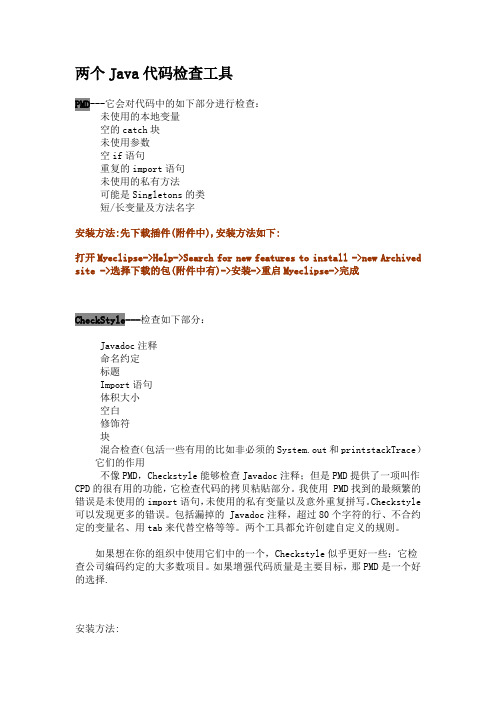
两个Java代码检查工具PMD---它会对代码中的如下部分进行检查:未使用的本地变量空的catch块未使用参数空if语句重复的import语句未使用的私有方法可能是Singletons的类短/长变量及方法名字安装方法:先下载插件(附件中),安装方法如下:打开Myeclipse->Help->Search for new features to install ->new Archived site ->选择下载的包(附件中有)->安装->重启Myeclipse->完成CheckStyle---检查如下部分:Javadoc注释命名约定标题Import语句体积大小空白修饰符块混合检查(包活一些有用的比如非必须的System.out和printstackTrace)它们的作用不像PMD,Checkstyle能够检查Javadoc注释;但是PMD提供了一项叫作CPD的很有用的功能,它检查代码的拷贝粘贴部分。
我使用 PMD找到的最频繁的错误是未使用的import语句,未使用的私有变量以及意外重复拼写。
Checkstyle 可以发现更多的错误。
包括漏掉的 Javadoc注释,超过80个字符的行、不合约定的变量名、用tab来代替空格等等。
两个工具都允许创建自定义的规则。
如果想在你的组织中使用它们中的一个,Checkstyle似乎更好一些:它检查公司编码约定的大多数项目。
如果增强代码质量是主要目标,那PMD是一个好的选择.安装方法:打开Myeclipse->Help->Search for new features to install ->new Remote site ->输入URL:/update ->安装->重启Myeclipse->完成CheckStyle使用手册介绍CheckStyle是SourceForge下的一个项目,提供了一个帮助JAVA开发人员遵守某些编码规范的工具。

Eclipse中⼀个Maven⼯程的⽬录结构(MacOS)1. 为什么写这篇⽂章 在之前的javaSE开发中,没有很关注Eclipse⼯程⽬录下的环境,总是看见⼀个src就点进去新建⼀个包再写⼀个class。
以后的⽇⼦中也没有机会注意到⼀个⼯程到底是怎么组织的这种问题,更不要说⾃⼰试试怎么控制了。
但是最近在学习Maven的时候知道了它对⼯程的⽬录结构有要求,也就是所谓的“惯例优于配置”。
有⼀个被绝⼤多数⼈认可的java⼯程的⽬录结构被确定下来。
这样统⼀了市⾯上各种复杂配置的⼯程。
于是我便重新开始查资料,看看别⼈到底如何安排⼀个优秀的⼯程框架的。
同时,我也分析了Eclipse会给⼀个项⽬⽣成什么配置⽂件,其中的内容和意义⼜是什么.这样能⼼⾥⾯⼤致有个数,本地的什么⽂件是⼲什么的,怎么来的。
2. ⼀个简单的J2SE⼯程⽬录结构 ⾸先,Mac中,⼀个默认的Eclipse⼯程的⽬录结构:MyProject:⼯程的名字src:⼀个源⽂件⽂件夹com.jd.MyProject:⼀个包。
⼀般是倒写的域名保证其独⼀⽆⼆性。
Main.java:⼀个java⽂件。
看上去就这么多?其实不是的,在我的mac环境下,⼀般时候Eclipse左边的⽬录是Package Explorer,也是是如上图显⽰的内容。
但是其实可以⽤另外⼀个显⽰其真正的⽬录,也就是包含⼀些隐藏⽂件。
叫Navigator(事实上Package Explorer默认隐藏Linux系统下的以.开头的隐藏⽂件,所以看不见,⽽Navigator默认打开)。
显⽰效果如下:3. 为什么Eclipse能认出来这些? 那么除了这些之外,其实还有值得探究的部分:为什么Eclipse能识别出这个⼀个Maven⼯程?Eclipse怎么识别Source Folder? 这些问题可以提出很多,其实本质上都是:Eclipse是⼀个集成开发环境,⽽Maven是⼀种项⽬管理及⾃动构建⼯具(维基百科),Eclipse没有责任去“识别”Maven。
Eclipse中配置Maven的图⽂教程⼀、安装MavenMaven 是使⽤ Java 开发的,所以必须知道当前系统环境中 JDK 的安装⽬录。
解压 Maven 的核⼼程序将 apache-maven-3.6.3-bin.zip 解压到⼀个⾮中⽂⽆空格的⽬录下配置环境变量。
查看 Maven 版本信息验证安装是否正确⼆、设置Maven的配置⽂件1. 配置本地仓库Maven 的核⼼程序并不包含具体功能,仅负责宏观调度。
具体功能由插件来完成。
Maven 核⼼程序会到本地仓库中查找插件。
如果本地仓库中没有就会从远程中央仓库下载。
此时如果不能上⽹则⽆法执⾏ Maven 的具体功能。
为了解决这个问题,我们可以将 Maven 的本地仓库指向⼀个在联⽹情况下下载好的⽬录。
Maven 默认的本地仓库:~.m2\repository ⽬录。
Tips:~表⽰当前⽤户的家⽬录。
找到 Maven 的核⼼配置⽂件 settings.xml ⽂件D:\develope_tools\Maven\apache-maven-3.5.3\conf\settings.xml设置⽅式<localRepository>本地仓库的路径</localRepository><localRepository>D:\develope_tools\Maven\apache-maven-3.5.3\repo</localRepository>2. 配置阿⾥云镜像为了下载jar 包⽅便,在Maven 的核⼼配置⽂件 settings.xml ⽂件的标签⾥⾯配置以下标签:<mirror><id>nexus-aliyun</id><mirrorOf>central</mirrorOf><name>Nexus aliyun</name><url>/nexus/content/groups/public</url></mirror>三、在 Eclipse 中配置 MavenEclipse 中默认⾃带 Maven 插件,但是⾃带的Maven 插件不能修改本地仓库,所以通常我们不使⽤⾃带的 Maven,⽽是使⽤⾃⼰安装的,在 Eclipse 中配置 Maven 的步骤如下:点击 Eclipse 中的 Window→Preference点开 Maven 前⾯的箭头,选择 Installations,点击 Add点击 Directory…选择我们安装的 Maven 核⼼程序的根⽬录,然后点击 Finish选择 Maven 下的 User Settings,在全局设置哪⼉点击 Browse…选择 Maven 核⼼程序的配置⽂件 settings.xml,本地仓库会⾃动变为我们在 settings.xml ⽂件中设置的路径四、在 Eclipse 中创建 Maven 项⽬1. 想要在new中出现MavenProject的⽅法⽅法如下:点击 File→New→Maven Project,弹出如下窗⼝点击 Next,配置坐标(GAV)及打包⽅式,然后点击 Finish创建完⼯程之后发现默认的 JDK 的编译版本是 1.5,在 Maven 的核⼼配置⽂件 settings.xml ⽂件中添加以下配置将编译版本改为 1.8,重启 Eclipse 即可<profile><id>jdk-1.8</id><activation><activeByDefault>true</activeByDefault><jdk>1.8</jdk></activation><properties><piler.source>1.8</piler.source><piler.target>1.8</piler.target><pilerVersion>1.8</pilerVersion></properties></profile>配置 Maven 的核⼼配置⽂件 pom.xml ⽂件<project xmlns="/POM/4.0.0" xmlns:xsi="/2001/XMLSchema-instance"xsi:schemaLocation="/POM/4.0.0 /xsd/maven-4.0.0.xsd"><modelVersion>4.0.0</modelVersion><groupId>com.jachin.maven</groupId><artifactId>Hello</artifactId><version>0.0.1-SNAPSHOT</version><dependencies><dependency><groupId>junit</groupId><artifactId>junit</artifactId><version>4.12</version><scope>test</scope></dependency></dependencies></project>在 src/main/java ⽬录下创建包并创建 Hello.java ⽂件在 src/test/java ⽬录下创建包并创建 HelloTest.java ⽂件使⽤ Maven 的⽅式运⾏Maven ⼯程在⼯程名 Hello 或 pom.xml 上右键→Run As 运⾏ Maven 项⽬五、创建Web ⼯程(了解)创建简单的 Maven ⼯程,打包⽅式为 war 包创建完成之后因缺少 web.xml ⽂件⼯程出现⼩红叉在⼯程上右键→Build Path→Configure Build Path…点击 Project Facets 欺骗Eclipse 当前⼯程不是Web ⼯程,点击应⽤再告诉Eclipse 当前⼯程是⼀个 Web ⼯程,点击应⽤并关闭发现 MavenWeb ⼯程⼩红叉消失,并出现了 WebContext ⽬录在 WebContext 下创建 index.jsp 页⾯并添加 Tomcat 库发现报错,需要配置tomcat服务器在项⽬上右键点击Build Path在 MavenWeb 上右键→Run As→Run on Server 部署到 Tomcat 上运⾏六、创建⽗⼯程⽗⼯程的打包⽅式为 pom,⽗⼯程只需要保留 pom.xml ⽂件即可创建简单的 Maven ⼯程,打包⽅式选择pom在 pom.xml ⽂件中通过<dependencyManagement></dependencyManagement> 标签进⾏依赖管理<project xmlns="/POM/4.0.0" xmlns:xsi="/2001/XMLSchema-instance"xsi:schemaLocation="/POM/4.0.0 /xsd/maven-4.0.0.xsd"><modelVersion>4.0.0</modelVersion><groupId>com.jachin.maven</groupId><artifactId>Parent</artifactId><version>0.0.1-SNAPSHOT</version><packaging>pom</packaging><!-- 依赖管理 --><dependencyManagement><dependencies><!-- 在此配置要管理的依赖 --><dependency><groupId>junit</groupId><artifactId>junit</artifactId><version>4.0</version><scope>test</scope></dependency></dependencies></dependencyManagement></project>在⼦⼯程中继承⽗⼯程<!-- 继承 --><parent><!-- 在此配置⽗⼯程的坐标 --><parent><groupId>com.jachin.maven</groupId><artifactId>Parent</artifactId><version>0.0.1-SNAPSHOT</version></parent></parent>七、Eclipse导⼊Maven⼯程点击 File→Import…第⼀次导⼊⼿动创建的Maven 项⽬时,由于项⽬中没有Eclipse ⽣成的⼀些⽂件,使⽤⽅式⼀导⼊时 Eclipse 认为它不是⼀个⼯程所以必须通过⽅式⼆导⼊到 Eclipse 中导⼊到Eclipse 中之后就会⽣成⼀些 Eclipse 能识别的⽂件有了这些Eclipse 能识别的⽂件之后以后再往Eclipse 中导⼊的时候选择⽅式⼀和⽅式⼆都可以(下⾯使⽤⽅式⼀)到此这篇关于Eclipse中配置Maven的图⽂教程的⽂章就介绍到这了,更多相关Eclipse中配置Maven内容请搜索以前的⽂章或继续浏览下⾯的相关⽂章希望⼤家以后多多⽀持!。
Maven 2 详细教程开始之前现代软件开发基于健壮的企业级开源技术,它需要一类新的构建工具和项目协作工具。
Apache Maven 2 的核心引擎旨在简化往往十分复杂的大型协作性软件项目的构建和管理。
在大型项目团队环境中工作是种挑战,而 Maven 2 以友好为设计目的,即便对那些不熟悉这种挑战的开发人员而言,Maven 2 也足够友好。
本教程首先围绕单个的新手开发展开,然后逐渐介绍 Maven 2 中的一些协作性的概念和功能。
我们鼓励您在本教程提供的介绍之上,探究本文范围之外的Maven 2 的一些高级功能。
关于本教程本教程将循序渐进地向您介绍有关 Maven 2 的基础概念和实践练习,具体内容包括:∙Maven 2 概览∙理解 Maven 2 依赖项管理模型∙Maven 2 存储库和 Maven 2 坐标∙Maven 2 生命周期、阶段、插件和 mojo∙下载和安装 Maven 2∙实践 Maven 2 ——您的第一个 Maven 2 项目∙定制项目对象模型(POM)∙参与多个项目∙实践 Maven 2 ——参与多个项目构建∙在 Eclipse 3.2 中安装 Maven 2.x Plug-in∙在 Eclipse 3.2 中使用 Maven 2.x Plug-in∙支持上述 JDK/JRE 的系统,有至少 1GB 的主存∙有至少 20MB 的磁盘空间来安装软件组件和样例本教程中的说明基于 Microsoft Windows 操作系统。
教程中涵盖的所有工具也可以在Linux® 和UNIX® 系统上运行。
Maven 2 概览Maven 是一个顶级的 Apache Software Foundation 开源项目,创建它最初是为了管理 Jakarta Turbine 项目复杂的构建过程。
从那以后,不论是开源开发项目还是私有开发项目都选择 Maven 作为项目构建系统。
Maven 快速地发展着,如今已是第二版,Maven 已经从针对单个复杂项目的定制构建工具成长为广泛使用的构建管理系统,其丰富的功能可以应用于大多数的软件开发场景。
eclipse创建maven java项目的方法与步骤摘要:1.安装Eclipse和Maven2.创建Maven项目3.创建Java类4.编写Java代码5.运行Java程序6.添加依赖库7.编译和部署项目正文:Eclipse是一款功能强大的Java集成开发环境(IDE),而Maven是一个项目构建工具,可以帮助我们管理Java项目的依赖、编译和部署。
以下是在Eclipse中创建Maven Java项目的详细步骤:1.安装Eclipse和Maven:首先,从官方网站下载并安装Eclipse IDE。
安装完成后,打开Eclipse。
接着,在Eclipse中安装Maven插件。
打开Eclipse的“Help”菜单,选择“Install New Software”,然后添加以下Maven插件:- Maven Integration for Eclipse- Maven Repository Manager2.创建Maven项目:在Eclipse中,创建一个Maven项目非常简单。
点击“File” >“New” > “Maven Project”,填写项目信息,如groupId、artifactId和version。
完成后,点击“Finish”。
3.创建Java类:在Maven项目中,右键点击“src/main/java”目录,选择“New” > “Class”。
填写类名、包名和父类名,点击“Finish”。
4.编写Java代码:在创建的Java类中,编写代码。
例如,编写一个简单的“HelloWorld”程序:```javapublic class HelloWorld {public static void main(String[] args) {System.out.println("Hello, World!");}}```5.运行Java程序:保存代码后,右键点击Java类,选择“Run As” > “Java Application”。
一、直接建立Maven项目方法1,建立Maven项目接下来使用Eclipse的maven构建一个web项目,以构建SpringMVC项目为例:1.1 选择建立Maven Project选择File -> New -> Other,在New窗口中选择Maven -> Maven Project。
点击newxt。
1.2 选择项目路径Use default Workspace location默认工作空间。
1.3 选择项目类型在Artifact Id中选择maven-archetype-webapp1.4 输入Group ID和 Artifact ID,以及PackageGroup ID一般写大项目名称。
Artifact ID是子项目名称。
例如Spring的web包,Group ID:org.springframework,artifactId:spring-web。
Package是默认给你建一个包,不写也可以。
1.5 刚建立好后的文件结构如下图如果这里显示的内容多,一般是Filters设置的问题。
或perspective为JavaEE模式,改成Java模式就可以了。
2,配置项目接下来就需要更改好多配置了。
2.1 添加Source文件夹接下来需要添加src/main/java,src/test/java ,src/test/resources三个文件夹。
右键项目根目录点击New -> Source Folder,建出这三个文件夹。
注意不是建普通的Folder,而是Source Folder。
2.2 更改class路径右键项目,Java Build Path -> Source下面应该有4个文件夹。
src/main/java,src/main /resources,src/test/java ,src/test/resources。
双击每个文件夹的Output folder,选择路径。
Maven使用教程一.E clipse中的maven安装1.1.获取maven从服务器中获取项目组提前提供好的maven软件(apache-maven-2.2.1),例如放到本地D:\apache-maven-2.2.1目录下。
1.2.安装mavenmaven3 安装:安装Maven 之前要求先确定你的JDK 已经安装配置完成。
Maven是Apache 下的一个项目,目前最新版本是3.0.4,我用的也是这个。
首先去官网下载Maven:/dyn/closer.cgi/maven/binaries/apache-maven-3.0.4-bin.tar.gz 下载完成之后将其解压,我将解压后的文件夹重命名成maven,并将它放在D:\Server 目录下,即maven 最终的路径是:D:\Server\maven配置maven 环境变量:系统变量:MAVEN_HOME = D:\Server\maven用户变量:path = %MAVEN_HOME%\bin配置maven环境变量:Path中添加maven配置:相信大家都有配过环境变量的,详细步骤就不说,对着把属性名和属性值配上的OK了。
打开cmd,在里面敲:mvn -version如果能打印如上信息,说明到此Maven3 已经在你的电脑上安装完成。
mvn 是mavn 的一个指令,mvn -version 是查看版本信息,我的操作系统是32位的WIN7,安装的maven 是3.0.41.3.修改maven 仓库存放位置:a、找到setting.xml文件找到maven 下的conf 下的settings.xml 配置文件,我的是在D:\Server\maven\conf\settings.xmlmaven 的仓库默认是放在本地用户的临时文件夹下面的.m2 文件夹下的repository 下,我的是在C:\Users\admcnm\.m2\repository 目录下,现在我们来修改将它指定到我们自己的路径下,我现在要将仓库指定到D:\Repositories\Maven 目录下,只需要将上面注销的本地仓库打开,然后把相应的路径值写到里面去就行了:b、找到< servers>标签在其中加入:<server><id>nexus-releases</id><username>admin</username><password>admin</password></server><server><id>nexus-snapshots</id><username>admin</username><password>admin</password></server>c、找到<profiles>标签在其中加入:<profile><id>spring</id><repositories><repository><id>springsourcerepo</id><name>SpringSource Repository</name><url>/release</url> </repository></repositories></profile><profile><id>dev</id><repositories><repository><id>nexus</id><url>http://172.16.10.59:8081/nexus/content/groups/public/</url><releases><enabled>true</enabled></releases><snapshots><enabled>true</enabled></snapshots></repository></repositories><pluginRepositories><pluginRepository><id>nexus</id><url>http://172.16.10.59:8081/nexus/content/groups/public</url><releases><enabled>true</enabled></releases><snapshots><enabled>true</enabled></snapshots></pluginRepository></pluginRepositories></profile>d、找到<profiles>标签<pluginGroups>中加入:<pluginGroup>org.mortbay.jetty</pluginGroup> OK,先来体会一下maven,在cmd 中敲并回车执行:mvn help:system这时候maven 就会从远程仓库开始下载一大堆的东西,没事,让它下载着,迟早都要下载的。
1.4.生成自己的maven 项目运行-->cmd 进入要建立项目的目录.E:\workspaces>mvn archetype:create-DarchetypeGroupId=org.apache.maven.archetypes-DgroupId=kevinyu-DartifactId=KevinMavenProject (在一行编写)项目已经建好;(一般不使用mvn命令创建项目,一般则使用eclipse 创建项目)接下来是在eclipse 中安装maven 插件,使用eclipse 与使用myeclipse 的一个最明显的差异就是,在eclipse 中,你需要安装好多好多的插件,像myeclipse 这样高度集成的工具,还是不要用太多为好,我这只是说说,至于选eclipse 还是myeclipse 还是要看自己或环境来选择,上面就当我扯淡。
1.5.eclipse maven3 安装:1. 使用第一种方式来安装谁都会,只要输入http 地址:/sites/m2e,把选项勾上,然后等待它下载安装,完成之后重启eclipse 即可。
2. 这里我不说上面的那种在线安装,原因有二:第一,安装后不好管理;第二,下载太慢;我接下来要说的是使用link 方式来离线安装maven3 插件。
官网并不提供maven 插件的离线安装包,一般的,你在网上搜一下,幸运的话应该可以找得到。
我已经将maven 的离线安装包整理出来,供有需要的人下载,你可以在我博客的左侧栏中找得到链接下载地址,你也可以直接点击这里的链接下载:/file/dpk80gj0#eclipse-maven3-plugin.7zlink 离线安装eclipse maven 插件1. 在你的eclipse 安装的根目录下创建两个文件夹:links,myplugins(名字可以随便取),我的这两个文件夹位于:D:/IDE/HELIOS/eclipse/(作为参考,下面用到)2. 将我115 网盘提供下载的eclipse-maven3-plugin.7z 解压缩到myplugins 目录下3. 在links 目录下创建一个maven.txt(名字可以随便取),打开并输入:path=D:/IDE/HELIOS/eclipse/myplugins/maven(请参照上面对应你的maven 插件)4. 保存关闭maven.txt,并将后缀改成maven.link,重启eclipse(如果你的eclipse 没有开着,直接打开就行)启动eclipse,打开window—preferences:去掉勾选的复选框Eclipse使用apache-maven-2.2.1:点击添加,指定apache-maven-2.2.1目录,选中新加入的maven。
添加eclipse资源连接:点击new:其中location中按照自己的路径修改c:\Users\songjc路径到此eclipse安装maven完成二.E clipse中的maven使用1.1.创建Maven工程New->Project->Maven->maven Project创建项目完成:其中webapp 相当于一般项目中的webapp4、通过eclipse运行mvn命令调用 jetty服务器a、首先需要build项目项目-》右键-》Run As-》Maven Build--》查看console 输出successb、运行项目项目-》右键-》Run As-》Run Configuration-》Maven Build右击-》New最终出来一下结果:则成功!访问http://localhost:8080/返回结果:1.2.导入maven工程运行-->cmd 进入刚才新建项目的目录.e:\project>mvn eclipse:eclipse它会自动将项目建成可导入eclipse的项目; eclipse中import该项目即可;(配合2使用)进入eclipse功能菜单:file import点击next,选择maven工程所在的工作空间,并选中要导入的maven工程,点击finish:Maven工程导入成功:1.3.编译maven工程工程点击右键,菜单中有maven和run as,其中经常使用的为run as中的maven install,编译工程,可以在console中查看编译过程:如上图说明编译成功,并在target目录中生成相关包:到此说明maven和eclipse结合成功对Maven深入研究可以参考文档:《Maven权威指南》1.4.eclipse配置JETTY插件eclipse -> help -> software updates -> Find and Installs -> search for new features install -> new remote site安装JETTY 插件:/eclipse安装JETTY-RUN 插件:/svn/trunk/updatesite。